Éditeur Wix : Outils de dépannage : Informations et miniatures obsolètes sur Facebook
3 min
Dans cet article
- Mettre à jour des informations obsolètes
- Utiliser le programme de débug de Facebook
Lorsque vous partagez une page de votre site sur Facebook, le titre, la description et la miniature du site sont aussi partagés. Au fur et à mesure que votre site évolue, vous devrez peut-être modifier ces informations afin que votre page apparaisse sur Facebook telle qu'elle a été actualisée.
Mettre à jour des informations obsolètes
Votre post sur Facebook ressemble à ceci :
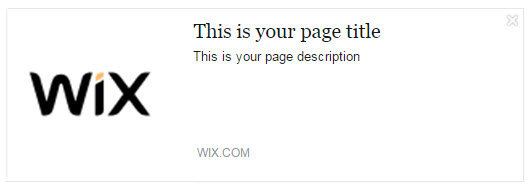
Si l'une de ces sections est obsolète, vous pouvez la modifier dans les paramètres de la page. Assurez-vous que ces informations sont à jour sur toutes les pages de votre site.
Pour mettre à jour les informations de votre page :
- Cliquez sur Menus et Pages sur la gauche de l'Éditeur.
- Cliquez sur l'icône En voir plus à côté de la page concernée et suivez les étapes en fonction de ce que vous souhaitez mettre à jour :
- Titre et description de la page
- Cliquez sur SEO (Google).
- Modifiez le texte sous les sections suivantes :
- Titre de la page sur les moteurs de recherche : Titre de la page. Il apparaît dans l'onglet du navigateur, mais aussi lors du partage de votre site sur les réseaux sociaux (comme ci-dessus).
- Résumé de la page : Description de la page. Elle apparaît sous le titre de votre page dans les résultats de recherche, mais également lorsque vous partagez votre site sur les réseaux sociaux (comme illustré ci-dessus).
- Miniature :
- Cliquez sur Partage réseaux sociaux.
- Cliquez sur Télécharger image.
- Sélectionnez une image ou cliquez sur Importer média pour en télécharger une nouvelle.
- Cliquez sur Ajouter à la page.
- Titre et description de la page
Important :
Une fois que vous avez mis à jour ce qui est ci-dessus, publiez votre site depuis l'Éditeur. Facebook peut prendre un certain temps pour traiter les nouvelles informations.
Utiliser le programme de débug de Facebook
Si vos informations sont toujours obsolètes, veuillez utiliser le programme de débug de Facebook.
Le programme de débug du partage vous permet de prévisualiser l'apparence de votre contenu lorsqu'il est partagé sur Facebook et de débuguer tout problème que vous pourriez rencontrer.
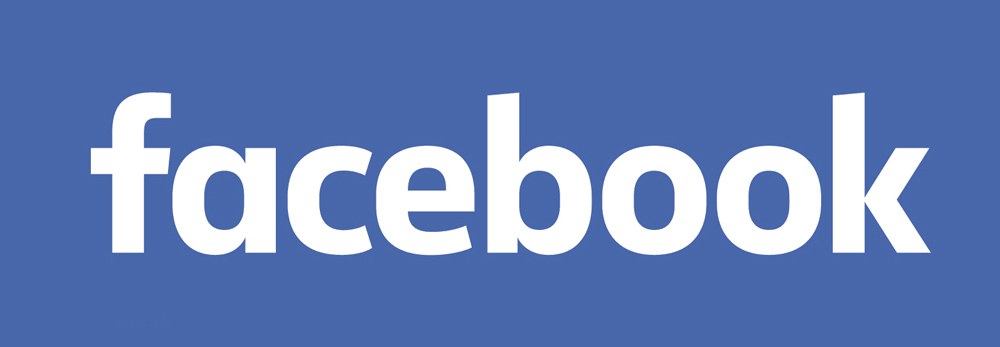
Pour utiliser le programme de débug de Facebook :
- Cliquez ici.
- Saisissez l'URL de votre site dans le champ URL.
- Cliquez sur Débuguer.
- Cliquer sur l'une des solutions suivantes :
- Obtenir de nouvelles informations pour les URL qui n'ont jamais été partagées sur Facebook auparavant.
- Re-collecter pour les URL qui ont déjà été partagées sur Facebook.
Après le débugage, Facebook affiche les informations qui ont été « obtenues » et ce qui s'affiche lorsque le lien est partagé. Faites défiler vers le bas jusqu'à Aperçu du lien pour voir ce qui sera partagé.
Important :
- Si vous avez débugué votre site et qu'il affiche toujours les informations obsolètes, essayez de cliquer sur le bouton Re-collecter. Vous devrez peut-être cliquer plusieurs fois sur ce lien avant de voir les informations mises à jour.
- Si le débogage ne résout pas le problème, veuillez vous assurer que vous avez ajouté votre nom d'utilisateur de votre compte Facebook personnel (pas du nom d'utilisateur de votre page d'entreprise) dans les paramètres de réseaux sociaux.
- Assurez-vous que la miniature respecte les recommandations de Facebook en termes de taille et de résolution. Pour plus d'informations, cliquez ici.
- Dans certains cas, il se peut que le problème vienne de Facebook et que le programme de débug ne corrige pas les informations.

